Vous voulez un lecteur multimédia pas cher, qui supporte tous les codecs avec, en plus des extensions pour regarder des vidéos sur Internet, Kodi sur Raspberry Pi est fait pour vous. Découvrez ici comment l’installer.
Prérequis
- Un Raspberry Pi.
- la version 3 est conseillé pour lire les films HD sans aucune saccade
- la version 4 vous ouvre les porte de la 4K
- la version 2 fera le minimum syndical
- Un chargeur USB au moins 2 Ampères (2A) et un câble micro-usb.
- Une carte Micro-SD de 8 Go minimum. Plus sera mieux, mais inutile de prendre plus de 32 Go.
- Un câble HDMI
- Un boîtier pour le Rasperry Pi
- Un support pour stocker vos films : clé USB, disque dur USB.
Vous pouvez aussi vous contenter d’utiliser des Plugin KODI pour regarder des videos sur Internet, comme Netflix par exemple.
Sur Internet vous trouverez des kits avec la plupart des éléments nécessaires : Kit RPi3 – Kit RPi4
Optionnel
- Câble réseau (RJ45), si vous n’utilisez pas la connexion WIFI
L’immense majorité des télévisions modernes sont capables de contrôler Kodi avec la technologie HDMI CEC . Grâce à ça vous piloterez KODI en appuyant sur les touches de la télécommande de votre télévision. Si ce n’est pas le cas je vous recommande l’achat un périphérique sans fil.
- Un clavier sans fil ou une télécommande (si TV non HDMI CEC)
Installation de Libreelec
Aujourd’hui la distribution la plus populaire et performante de Kodi sur Raspberry est Libreelec, c’est donc celle que nous allons utiliser.
- Insérez votre carte Micro-SD et identifiez le lecteur qui y est associé (par exemple H:\)
- Téléchargez tout d’abord l’outil d’installation de Libreelec
Télécharger LibreElec - Exécutez l’outil téléchargé “LibreELEC USB-SD Creator”
- Dans “LibreELEC USB-SD Creator” :
-
Dans la partie
 , choisissez votre version “Raspberry 2 3” et laissez la version par défaut à droite
, choisissez votre version “Raspberry 2 3” et laissez la version par défaut à droite -
Dans la partie
 , cliquez sur le bouton Télécharger
, cliquez sur le bouton Télécharger - Une fois le téléchargement terminé, dans la partie
 , sélectionnez le lecteur identifié tout au début.
, sélectionnez le lecteur identifié tout au début. -
Enfin cliquez sur Ecrire.
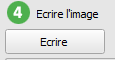
-
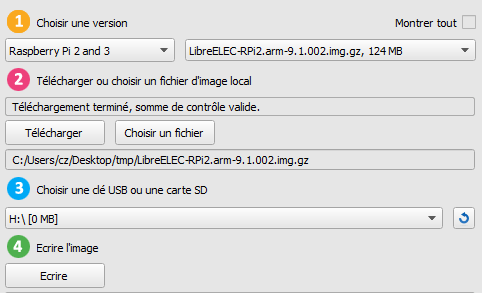
-
- A la fin du processus d’écriture votre carte micro-sd sera prête, il ne vous restera plus qu’à l’insérer dans votre Rasperry Pi.
Connexion
MicroSD
Avant toute chose il faut connecter la carte MicroSD.
Elle s’insère comme sur la photo, en respectant le sens.

Câblage
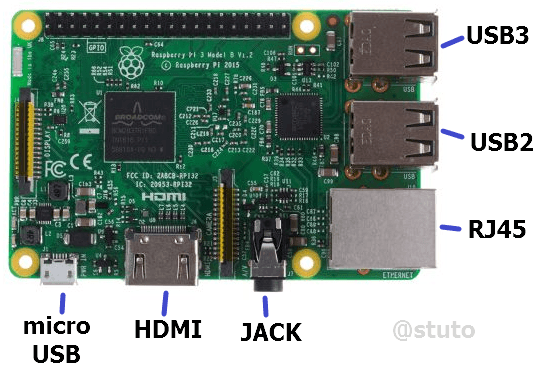
- Le câble HDMI fera le lien entre votre TV et votre Raspberry.
- Les connecteurs USB3 (embouts bleus) sont à privilégier pour les disques durs ou les clés USB. Selon votre version vous n’en aurez pas forcément.
- Les connecteurs USB2 peuvent servir pour toutes sortes de périphériques aussi bien un clavier, qu’une clé USB.
- La prise Jack peut être utile si vous utilisez des haut parleurs distincts par exemple.
- Le câble RJ45 est optionnel, il vous offrira toutefois plus de stabilité et plus de vitesse que le Wifi.
Allumer le Raspberry
- Pour allumer et alimenter le Raspberry il faut brancher un câble micro USB sur la prise du Raspberry relié un chargeur qui fait au moins 2A.
Petite astuce, si votre TV a des ports USB, vous pouvez relier le Raspberry directement à la TV avec le câble micro USB. Ainsi il s’allumera en allumant la TV.
Démarrage
Une fois que vous aurez tout branché le Raspberry démarrera.
Si votre TV est compatible vous pourrez alors tout piloter grâce à votre télécommande.
Au démarrage vous aurez plusieurs paramétrages possibles, si vous n’êtes pas connecter avec un câble Ethernet vous pourrez paramétré la connexion Wifi. Pour le reste, contentez vous de cliquez sur Next à moins que les paramètres aient un intérêt pour vous.
Paramétrer Kodi en Français
Bien que ça ne soit pas indispensable une fois démarré, vous pourrez le paramétré en Français. En plus de l’interface cela vous permettra d’avoir automatiquement les sous-titres français et les résumés de films et séries en français.
Rendez vous d’abord sur la roue crantée en haut à gauche
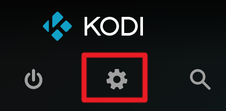
Puis sur Interface Settings
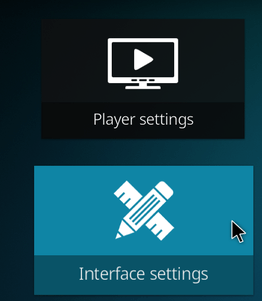
Dans le menu qui vient d’apparaitre définissez :
- Language / Langue : French
- Keyboard Layouts / Disposition du clavier : AZERTY

Lecture de contenu
Si vous avez déjà connectez un disque dur ou une clé USB, vous pouvez lire vos vidéos dans Vidéos>Fichiers
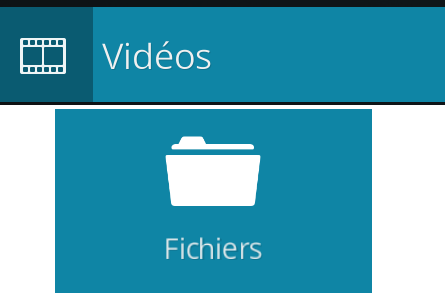
Pour scanner des Films ou des Séries, rendez-vous dans ces catégories et renseigner le dossier contenant les films ou les séries.
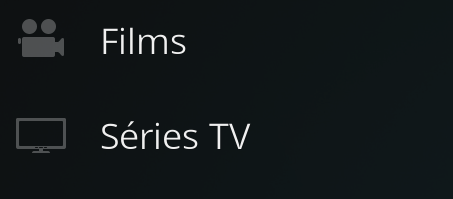
La section Extensions vous permettra par exemple de visualiser des vidéos sur Internet : Youtube, Netflix, Replay FranceTV
![]()
Vous aimerez aussi
